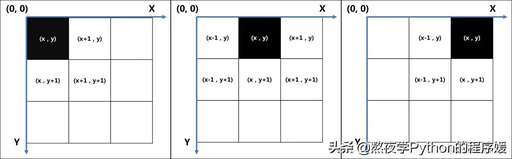電腦直播游戲怎么直播?
電腦上直播游戲操作方法:
首先,你要確保已有快手賬號并綁定了手機號碼,更重要的是你必須已獲取到快手APP上的直播權限。
1:賬號登錄
快手直播伴侶安裝完成后,程序會自動彈出登錄框,此時只要輸入您綁定快手賬號的手機號碼以及手機接收的驗證碼,就能快速登錄到直播伴侶了
2:登錄成功
登陸賬號后,直接進入直播伴侶的主界面,在下方工具欄可以根據個人需要直播的內容添加窗口。
主要功能介紹
1)選擇游戲
點擊游戲選擇按鈕,彈出游戲選擇框,快手直播伴侶會自動識別你已經安裝并打開過的游戲。雙擊可以啟動未打開的游戲或者將已經打開的游戲添加至直播窗口,此時將游戲放到全屏,直播伴侶便可直接讀取游戲頁面到已添加的窗口。
如果沒有識別到你當前的游戲,可以在下方的下拉菜單中查找,選中打開即可。
2)窗口讀取
目前支持選擇窗口和全屏錄制兩種方式,下一版本將支持截屏功能。
選擇窗口——直播伴侶在窗口選取彈窗中能讀取你電腦上打開的所有頁面,選中想要直播的窗口點擊確認即可將窗口添加至直播窗口列表。(為了程序正常讀取窗口,請保證待讀取窗口非最小化);
全屏錄制——直播伴侶會直接獲取你選擇的整個顯示器上的所有內容,確認后被選中顯示器上的任何內容都將會出現在直播頁面內。
3)攝像頭
支持設置攝像頭設備選擇、攝像頭美白效果及鏡頭方向設置,攝像頭選擇并點擊打開后會自動添加一個窗口到窗口列表(為了避免攝像頭被直播游戲遮擋,建議將攝像頭放到窗口列表的最上面一層,按住窗口列表拖動可以幫你實現)。
麥克風設置
支持麥克風設備選擇、系統聲音選擇及麥克風降噪。
5)喇叭及麥克風設置
喇叭和麥克風設計顧名思義就是調節直播間游戲聲音和你解說游戲聲音平衡的,底部支持一鍵靜音操作。
視頻參數設置
快手直播伴侶會根據你的網絡情況和設備分辨率自動推薦并默認設置最適合你的視頻參數,如果需要調整可以打開麥克風按鈕后面的設置按鈕,重新調整相關參數以達到你預期直播效果。
注:如果您在直播間發現您直播的內容比較卡頓,可以先停止當前直播,將設置項中的分辨率調低,直播會更順暢。
7)側邊欄窗口調整功能介紹
a、選中窗口后,窗口在直播可見區域可以鼠標按住拖動調節窗口顯示的位置,也可以將鼠標放到右下角調整窗口大小(例如:將攝像頭放到直播頁面的右下角操作)。
b、右鍵窗口調整
將鼠標移至窗口位置點擊右鍵,可以調整窗口的顯示,最好調整窗口拉伸或適應屏幕,以便用戶觀賞頁面最大化
c、窗口列表
點擊窗口名稱前眼睛,可以隱藏當前窗口;選中窗口,按住鼠標左鍵拖動可調整窗口前后順序;點擊窗口名稱右側刪除按鈕,可以刪除當前窗口。
6、開始直播
將直播窗口的顯示調節好后, 點擊開始直播即可進入正式直播狀態。直播的內容會在快手App上播出,此時,你可以用手機打開你的直播間觀看直播效果,同時可與粉絲互動。
特別注意:游戲開啟后請切出游戲頁面(全屏游戲按住Alt+Tab可以切出;窗口游戲鼠標點擊一下最小化再全屏即可;網頁游戲只要將網頁點擊一次最小化再展開即可),看到直播伴侶直播窗口讀取到正常游戲畫面后再點擊直播,避免直播封面黑屏。
觀看用戶在手機快手APP上觀看效果截圖
7、切換賬號
點擊右上角頭像下方位置,可以退出當前登錄賬號,進入登錄頁面內切換其他賬號;
沒開通直播的點下邊開通直播經驗鏈接
注意事項1、攝像頭和麥克風參數在直播過程中不支持調整,請調節滿意后再開始直播;2、如果直播過程中發現直播畫面比較卡頓,建議暫時停止當前直播,重新設置調節視頻相關參數,將分辨率調低;3、如在直播中再次遇到問題,也可點擊直播伴侶主界面上的設置按鈕,找到幫助再次觀看直播教程;